win7电脑台式怎么连接手机热点 win7台式电脑如何连接手机热点
在没有网络的环境下,我们可以让电脑连接手机热点联网发送文件、查找网页等操作,那么win7电脑台式怎么连接手机热点?使用数据线来作为介质,将台式机和手机连接到一起,又或者加装一个无线网卡,操作步骤简单,接下去演示一下具体设置步骤。
推荐:笔记本win7系统
方法一:使用数据线连接手机热点:
1、用数据线连接电脑的USB口,在手机中打开设置中进入【更多】;
2、在USB互联网后的方框内打勾,如图:
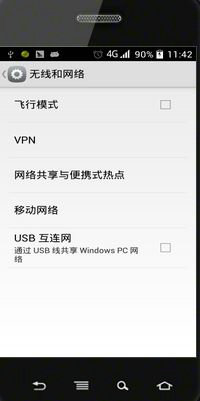
3、接着我们打开进入网络共享与便携式热点;
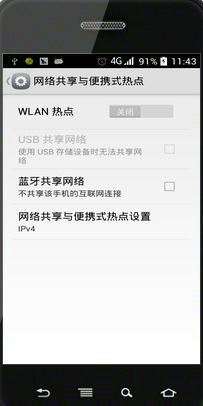
4、此时我们打开wlan开关:
5、然后在USB共享网络后面的方框内打勾,如图:
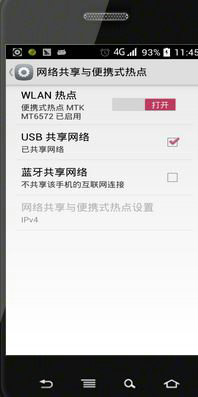
6、这时电脑就可以直接上网了。
如果是苹果手机:
1、同样的手机使用USB数据线连接电脑;
2、在手机界面解锁手机,在设置——个人热点——打开个人热点。弹出对话框中选择“仅usb”,如图:
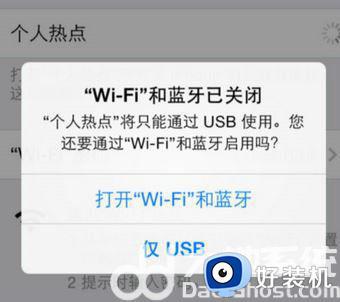
3、稍等片刻,即可自动连接并完成USB上网共享,大家不要急,苹果手机USB共享网络第一次是比较慢的,不要把数据线拔掉哦,不行的话重启一次电脑,然后在手机中关闭热点,重新打开热点试试即可!
方法二:加装USB无线网卡
1、要让台式电脑使用wifi并不难,我们只要购买一个USB无线网卡插上就可以了!(不要选择内置的PCI无线网卡,拆装麻烦)
是的 USB网卡有带天线和不带天线的,不带天线的比较便宜,但是信号会差很多,建议装一个有增益天线的!
2、然后把USB插在台式电脑的USB口上。

3、安装驱动程序,一般USB网卡都会带驱动光盘,如果买的是免驱的那么则系统会自动识别并安装:
4、驱动安装完成之后,就可以在电脑上使用无线连接手机热点了。

如果周围没有无线网络或者宽带连接,可以通过上述步骤让win7台式电脑连接手机热点联网,操作步骤简单易懂。
win7电脑台式怎么连接手机热点 win7台式电脑如何连接手机热点相关教程
- win7不能连接手机热点怎么回事 win7连接不了手机热点如何解决
- win7电脑连接手机热点怎么连接 windows7电脑如何链接手机热点
- win7怎么连接热点 win7电脑连接手机热点设置方法
- windows7台式电脑怎么连接wifi win7台式电脑怎么连接热点
- win7怎么连接iphone手机热点 win7连接苹果手机热点的方法
- win7找不到手机热点wifi怎么办 win7搜不到手机wifi热点如何解决
- 台式电脑win7怎么连接蓝牙耳机 台式电脑win7连接蓝牙耳机的方法
- win7找不到iphone热点怎么办 win7电脑找不到苹果手机热点怎么处理
- win7笔记本怎么做热点 win7笔记本做热点方法
- win7台式机如何连接蓝牙音箱 台式win7电脑怎么连蓝牙音箱图解
- win7访问win10共享文件没有权限怎么回事 win7访问不了win10的共享文件夹无权限如何处理
- win7发现不了局域网内打印机怎么办 win7搜索不到局域网打印机如何解决
- win7访问win10打印机出现禁用当前帐号如何处理
- win7发送到桌面不见了怎么回事 win7右键没有发送到桌面快捷方式如何解决
- win7电脑怎么用安全模式恢复出厂设置 win7安全模式下恢复出厂设置的方法
- win7电脑怎么用数据线连接手机网络 win7电脑数据线连接手机上网如何操作
win7教程推荐
- 1 win7每次重启都自动还原怎么办 win7电脑每次开机都自动还原解决方法
- 2 win7重置网络的步骤 win7怎么重置电脑网络
- 3 win7没有1920x1080分辨率怎么添加 win7屏幕分辨率没有1920x1080处理方法
- 4 win7无法验证此设备所需的驱动程序的数字签名处理方法
- 5 win7设置自动开机脚本教程 win7电脑怎么设置每天自动开机脚本
- 6 win7系统设置存储在哪里 win7系统怎么设置存储路径
- 7 win7系统迁移到固态硬盘后无法启动怎么解决
- 8 win7电脑共享打印机后不能打印怎么回事 win7打印机已共享但无法打印如何解决
- 9 win7系统摄像头无法捕捉画面怎么办 win7摄像头停止捕捉画面解决方法
- 10 win7电脑的打印机删除了还是在怎么回事 win7系统删除打印机后刷新又出现如何解决
